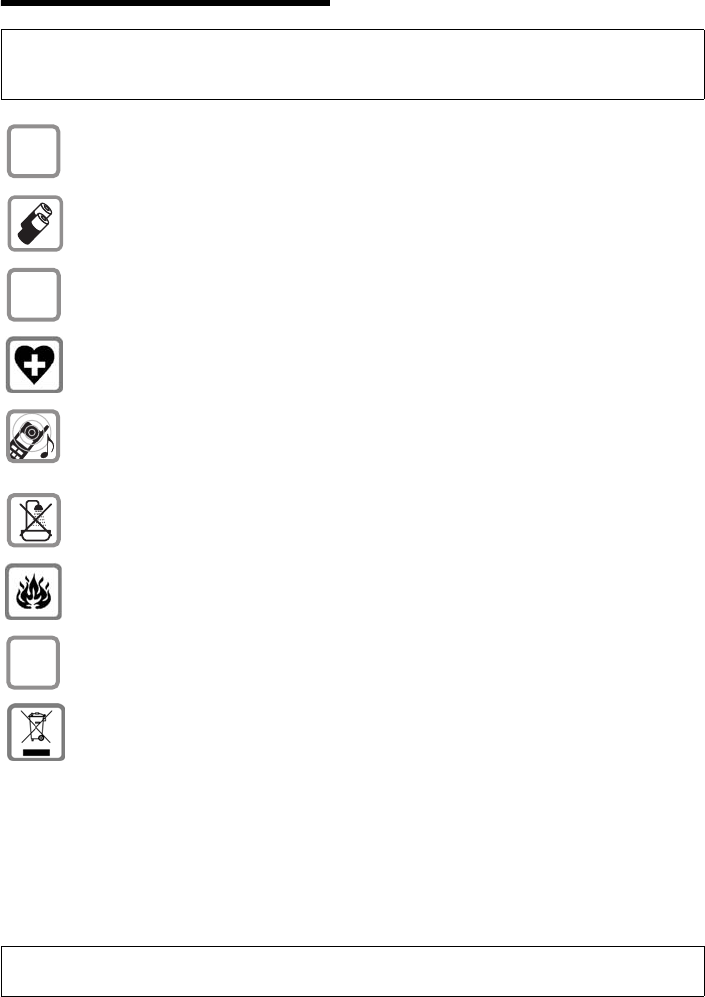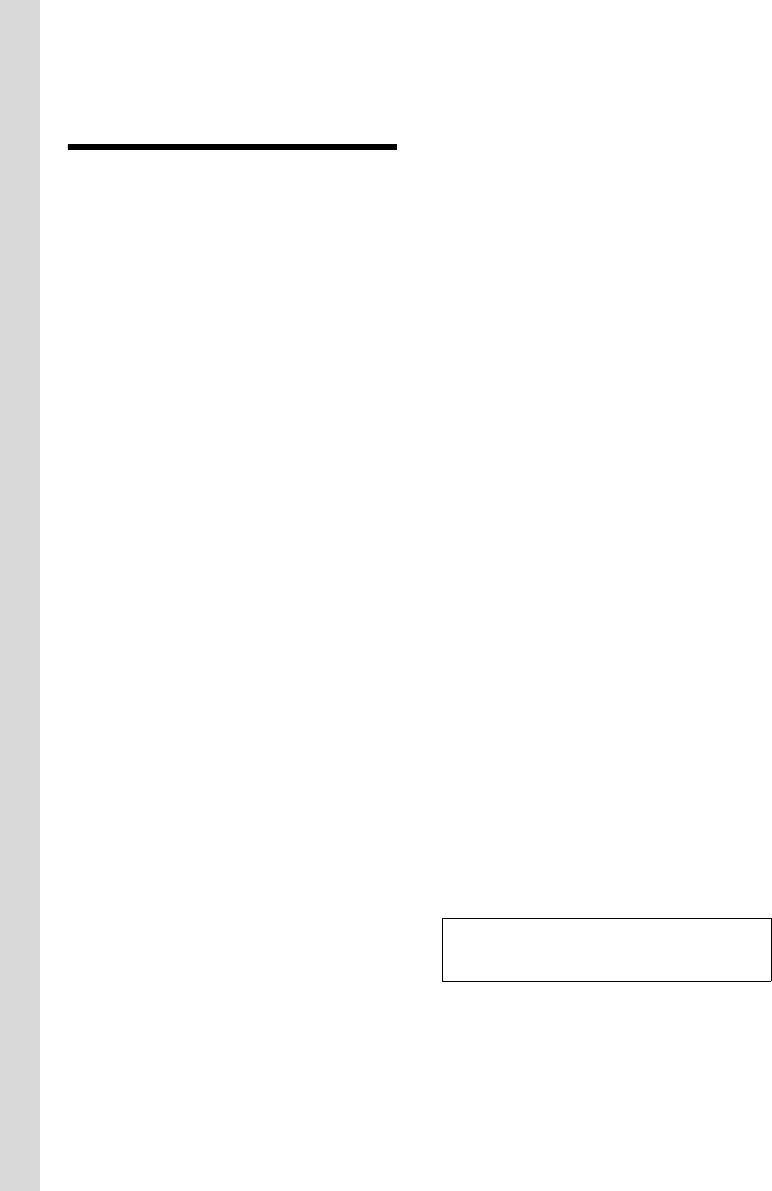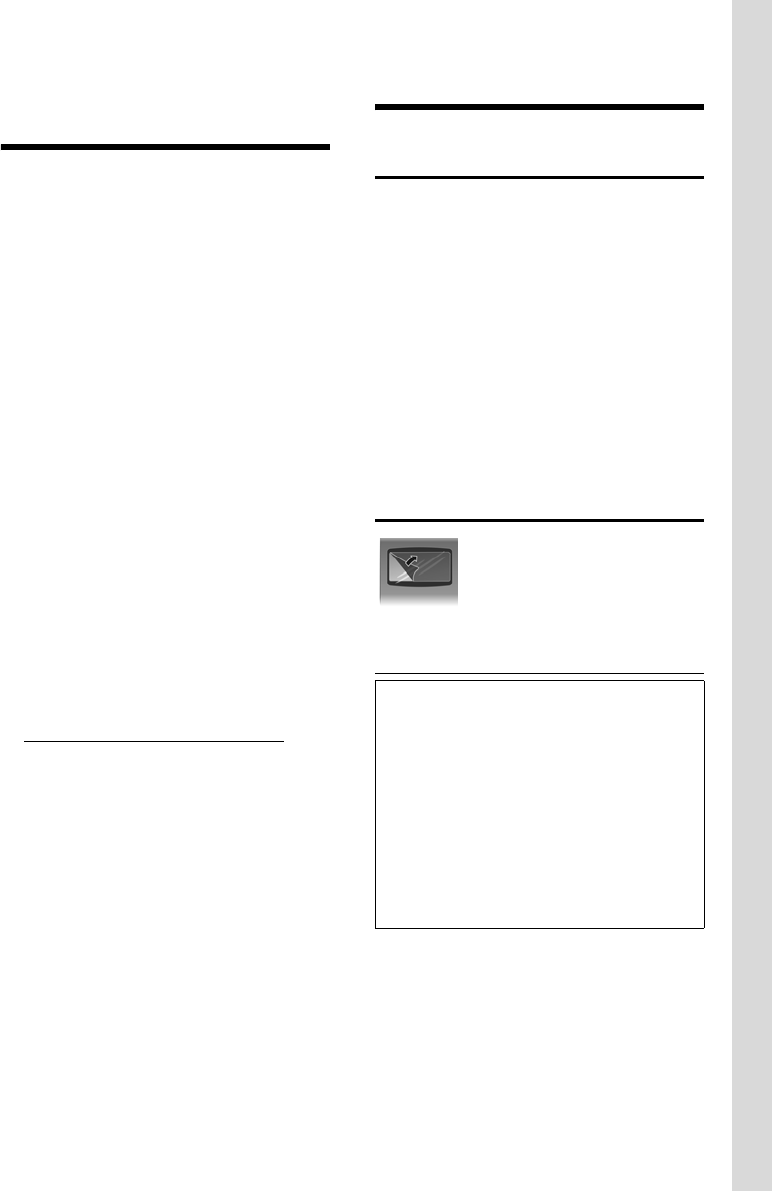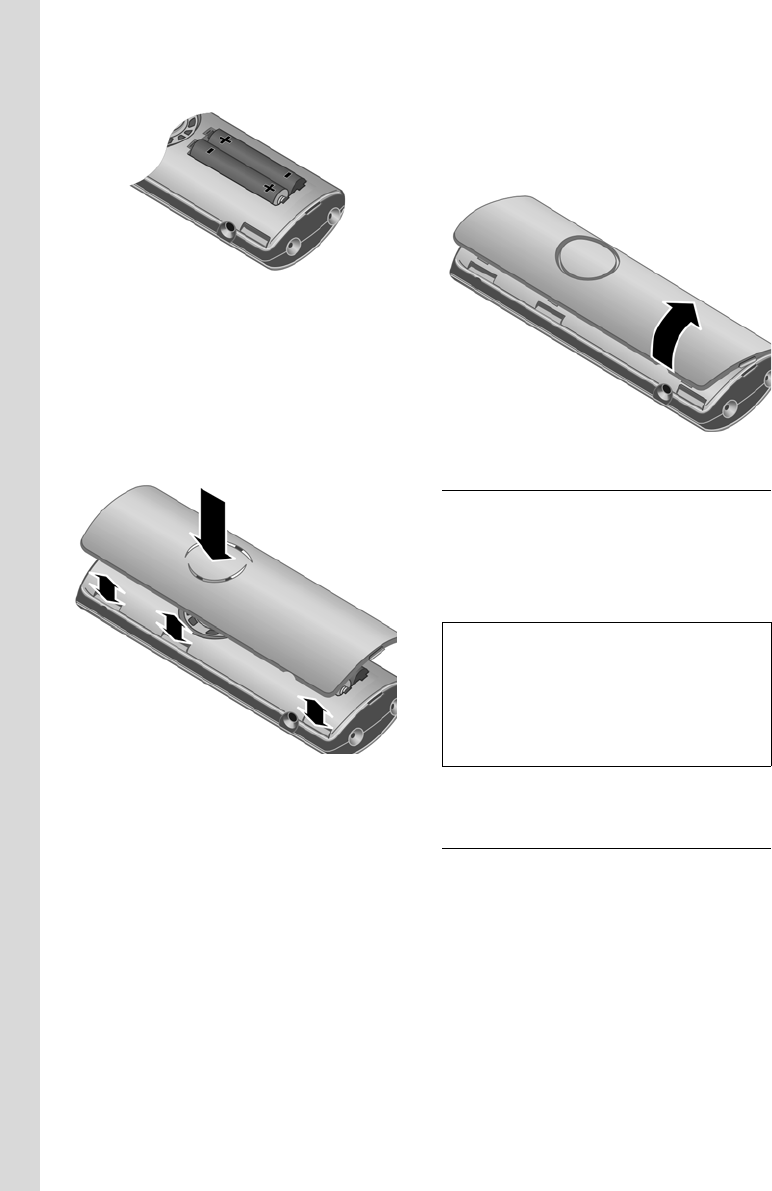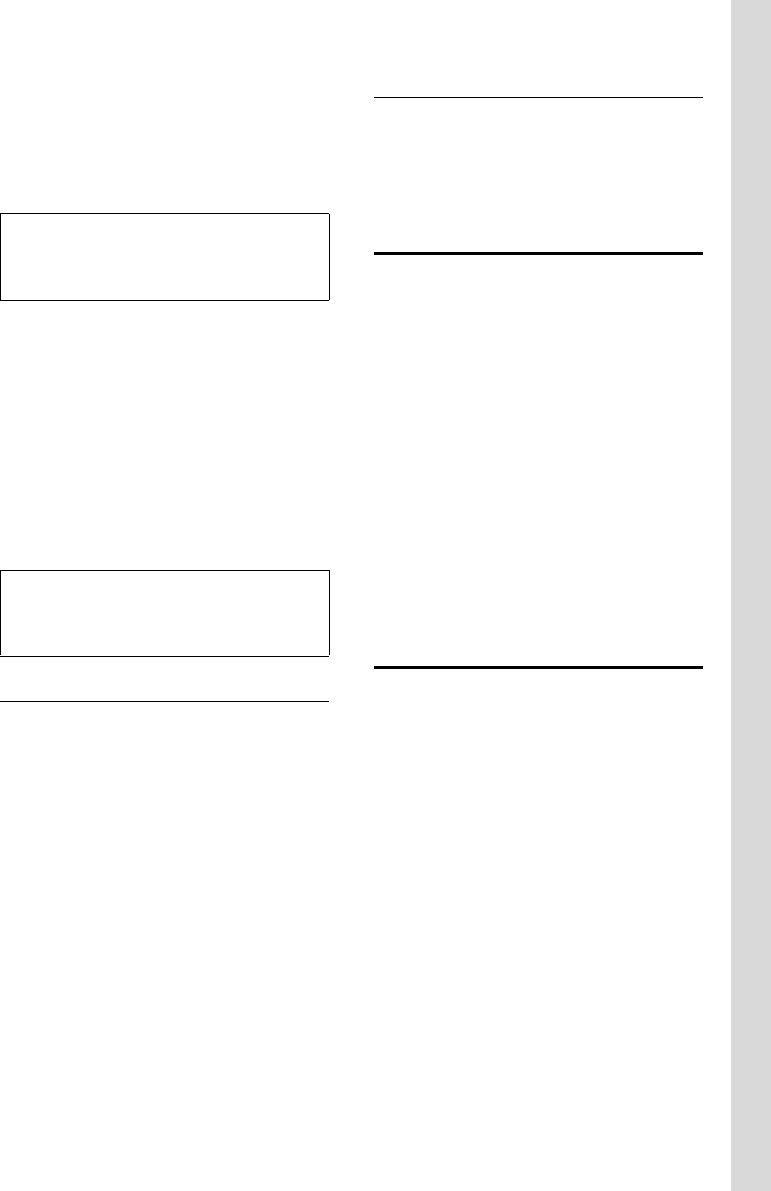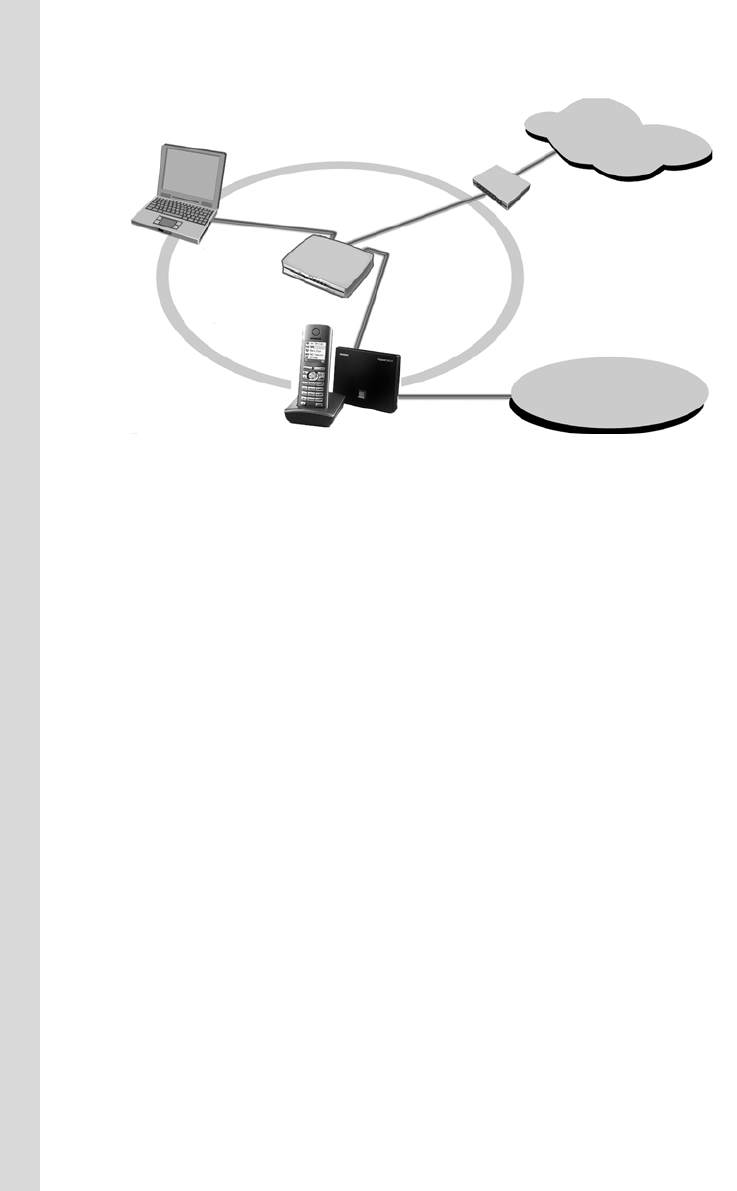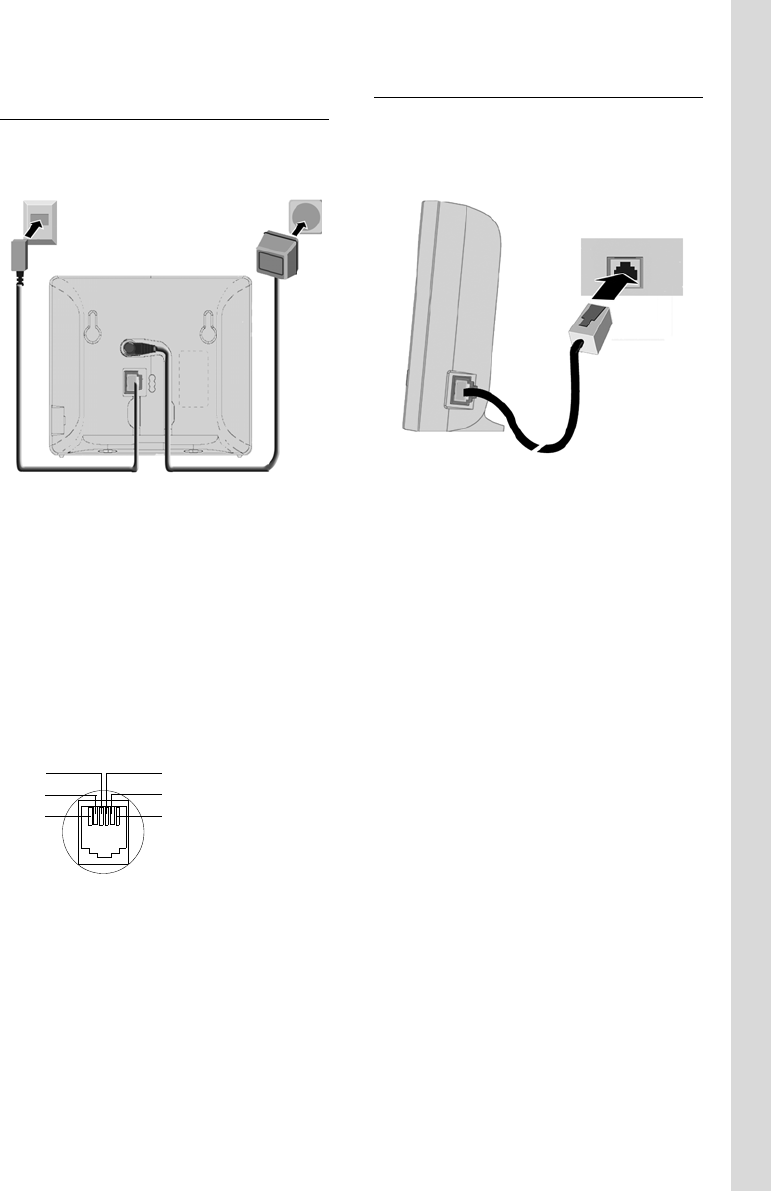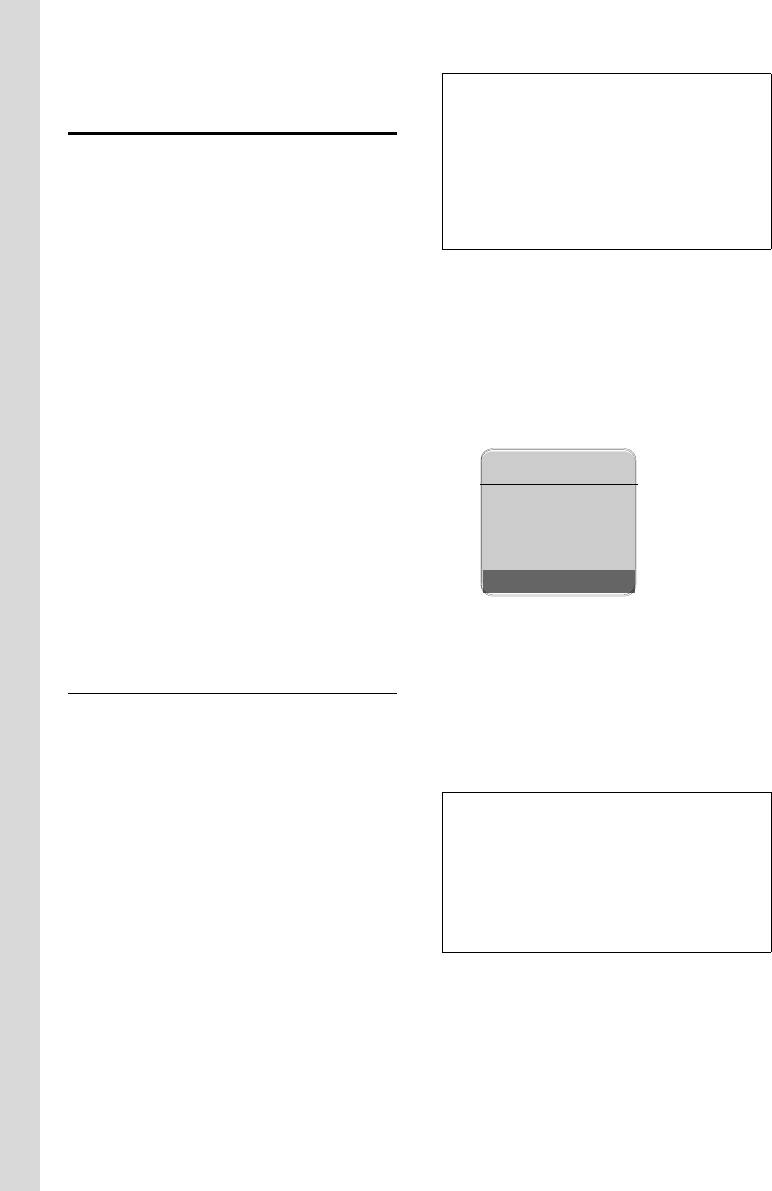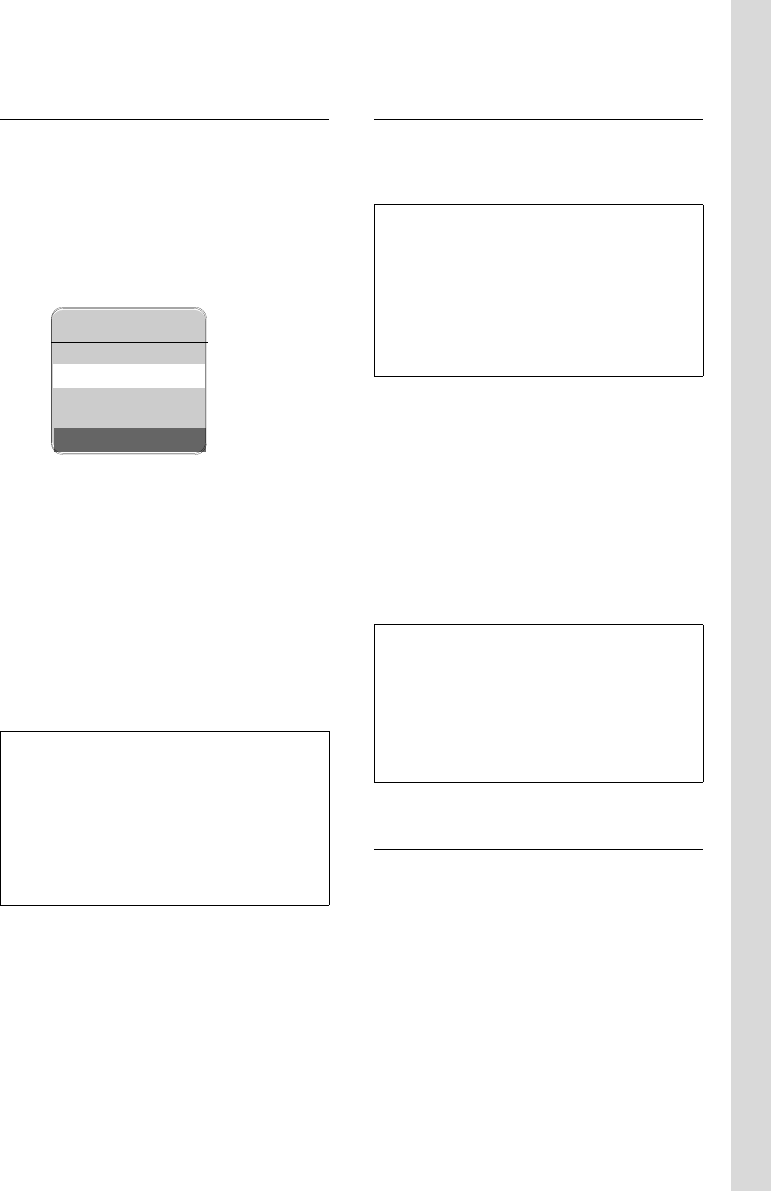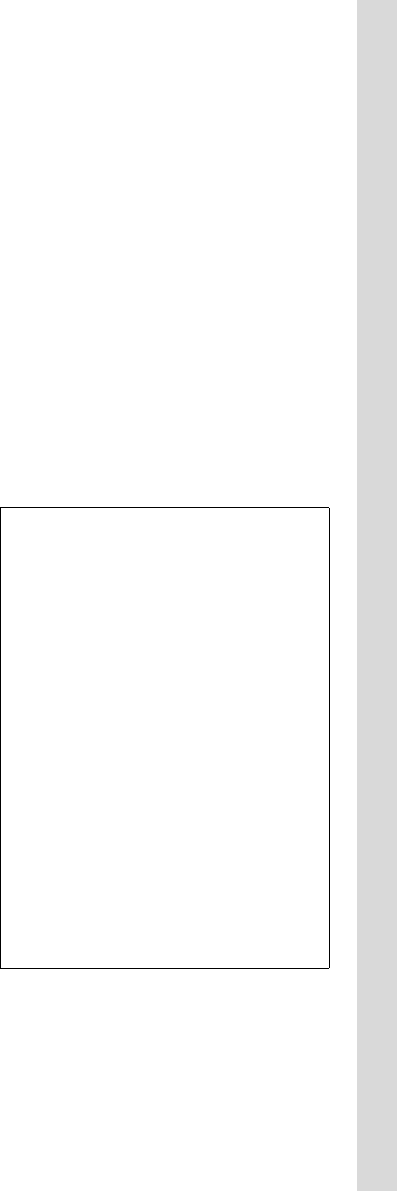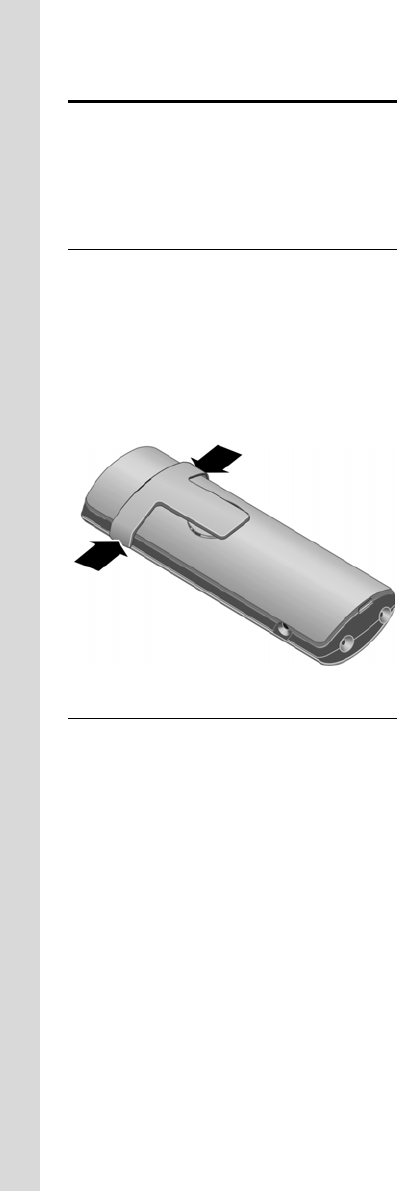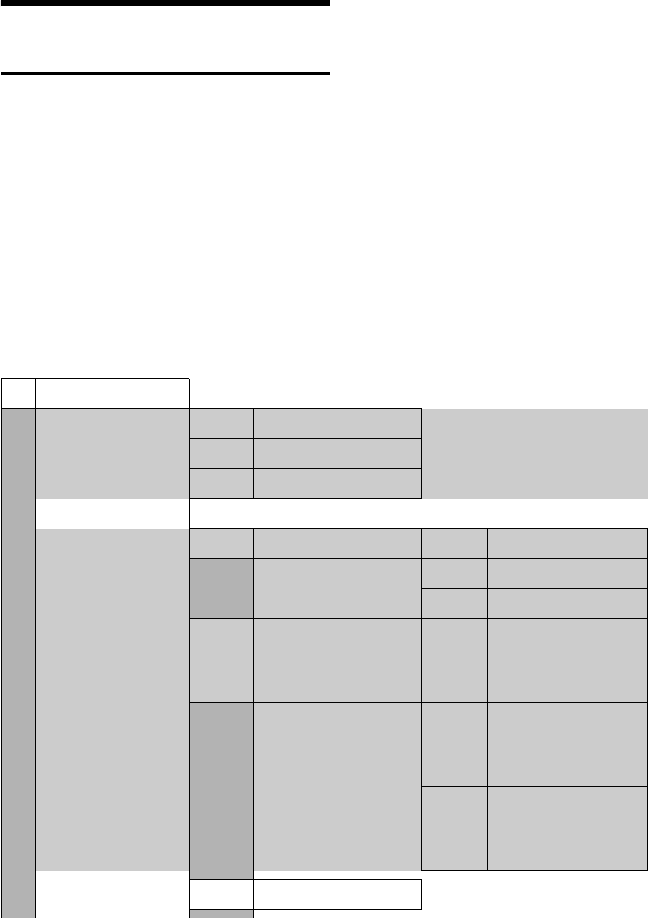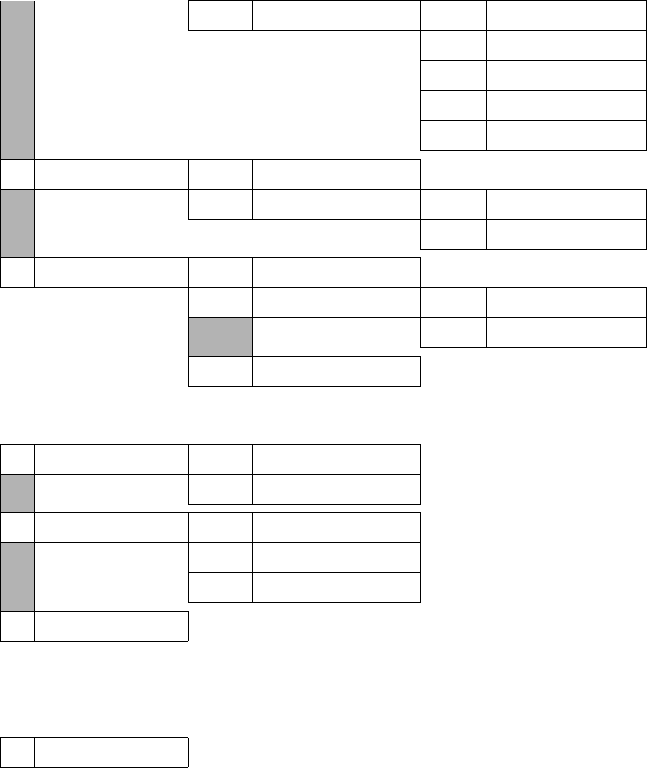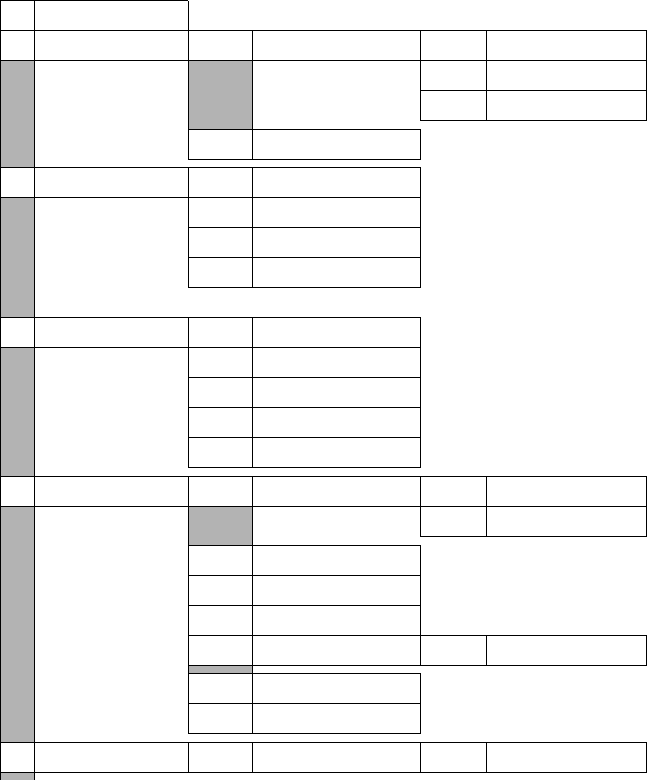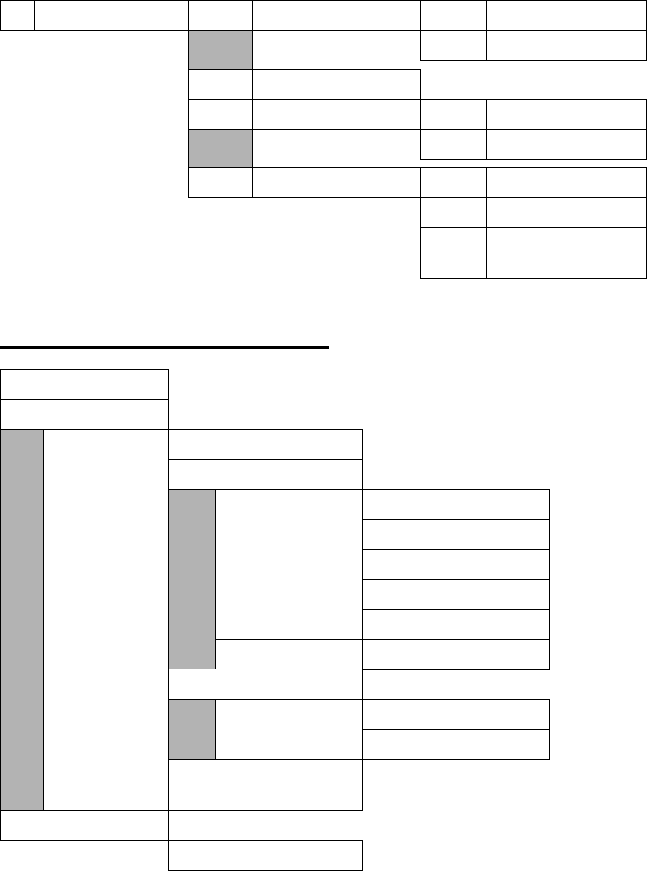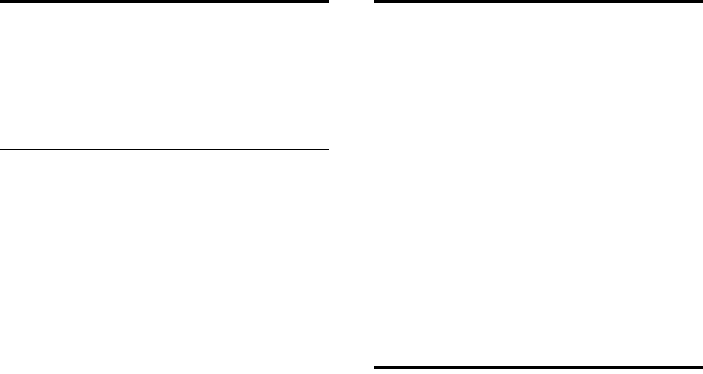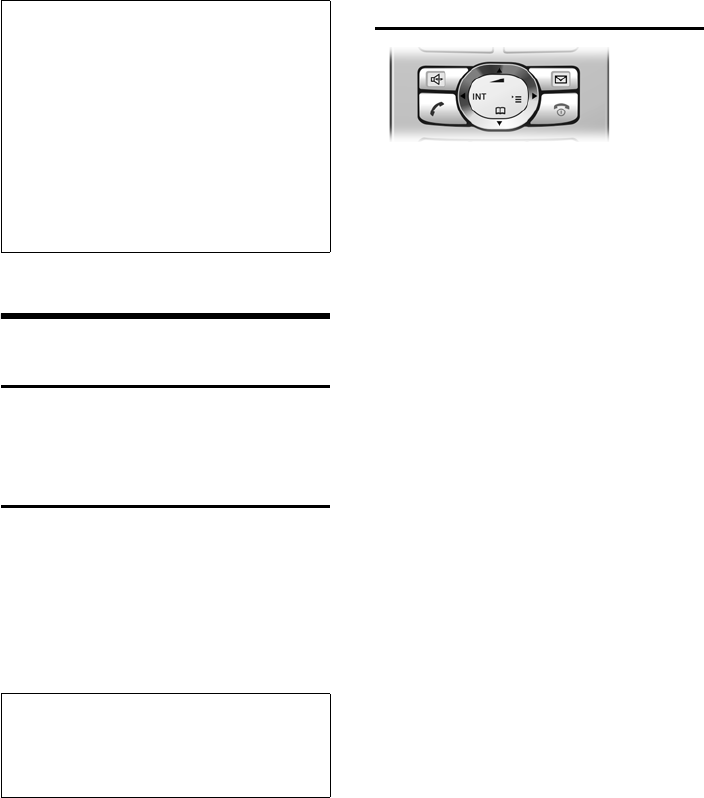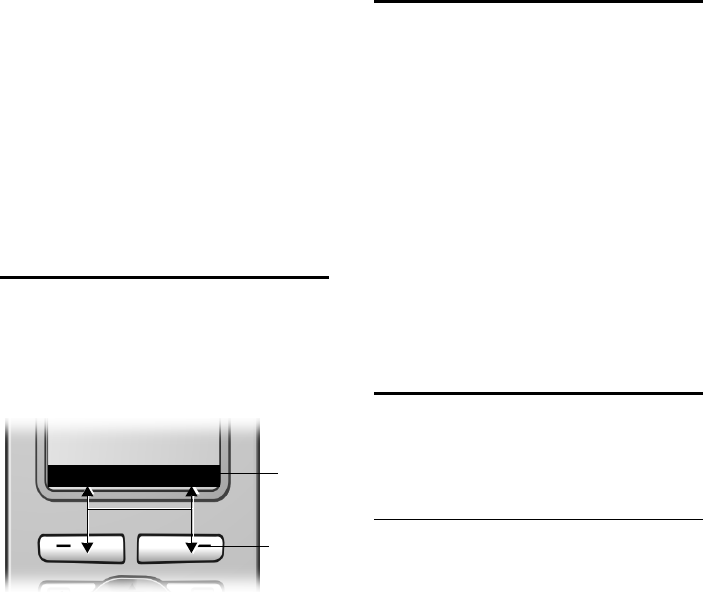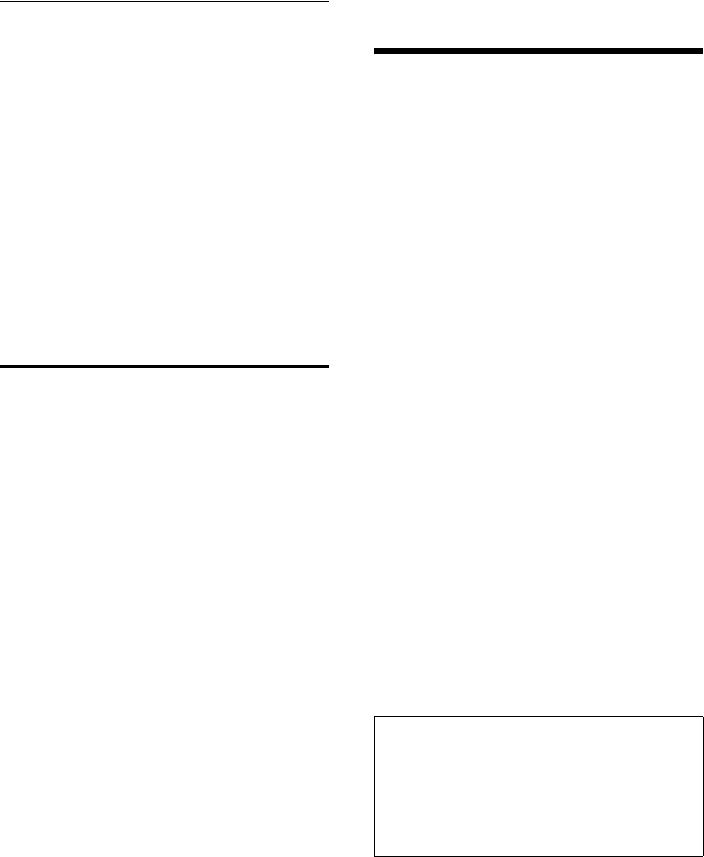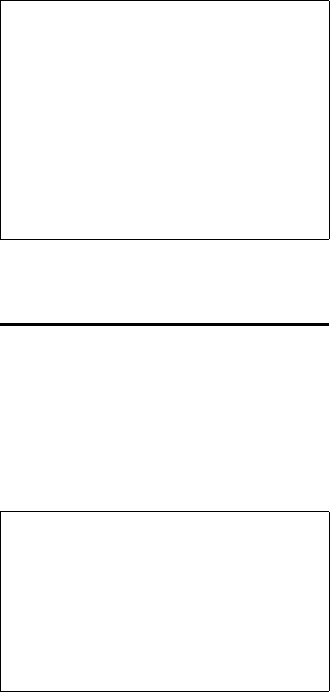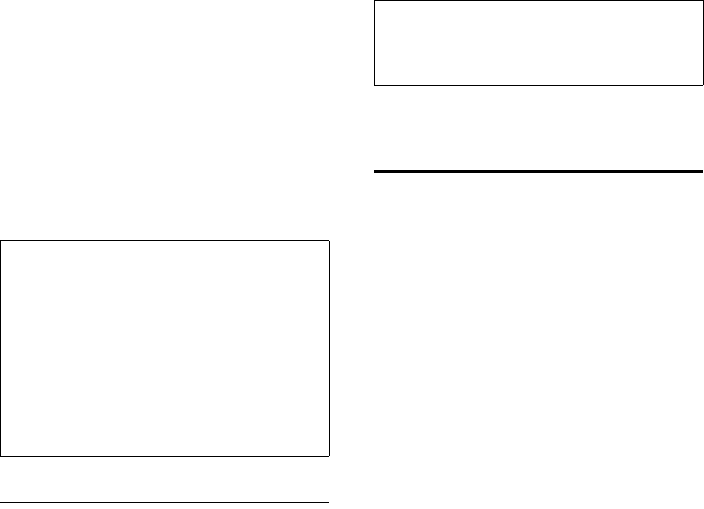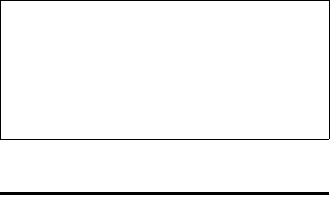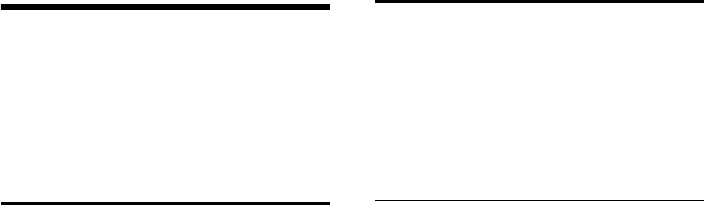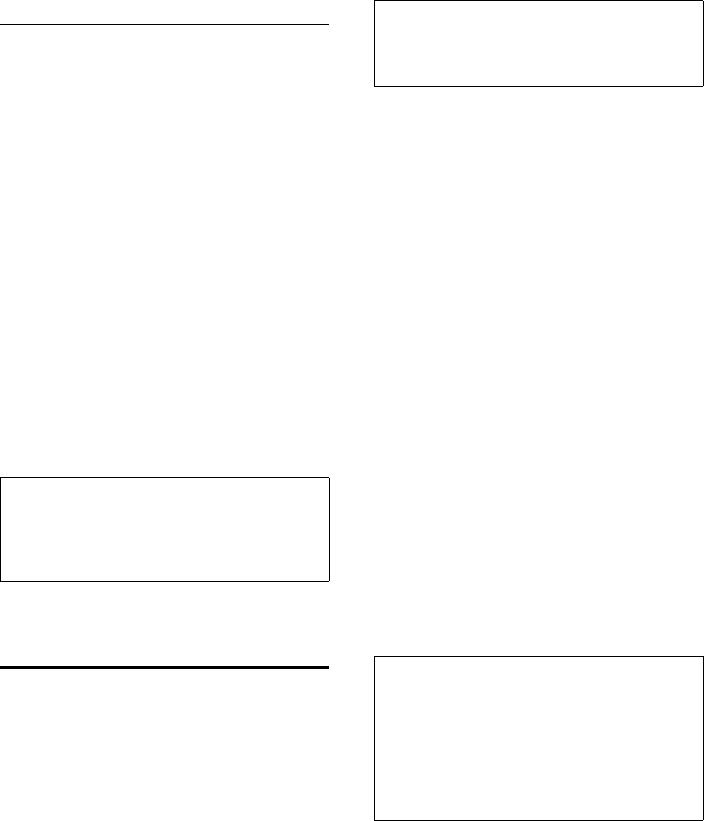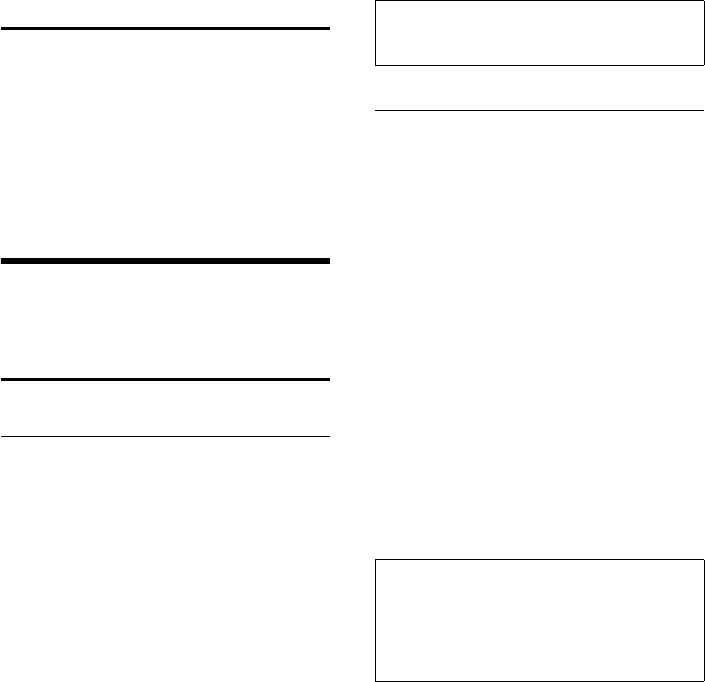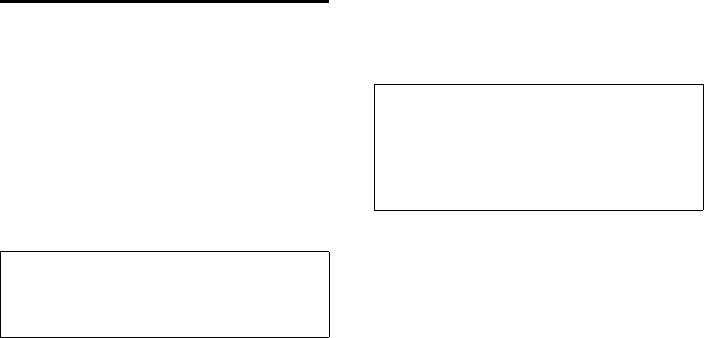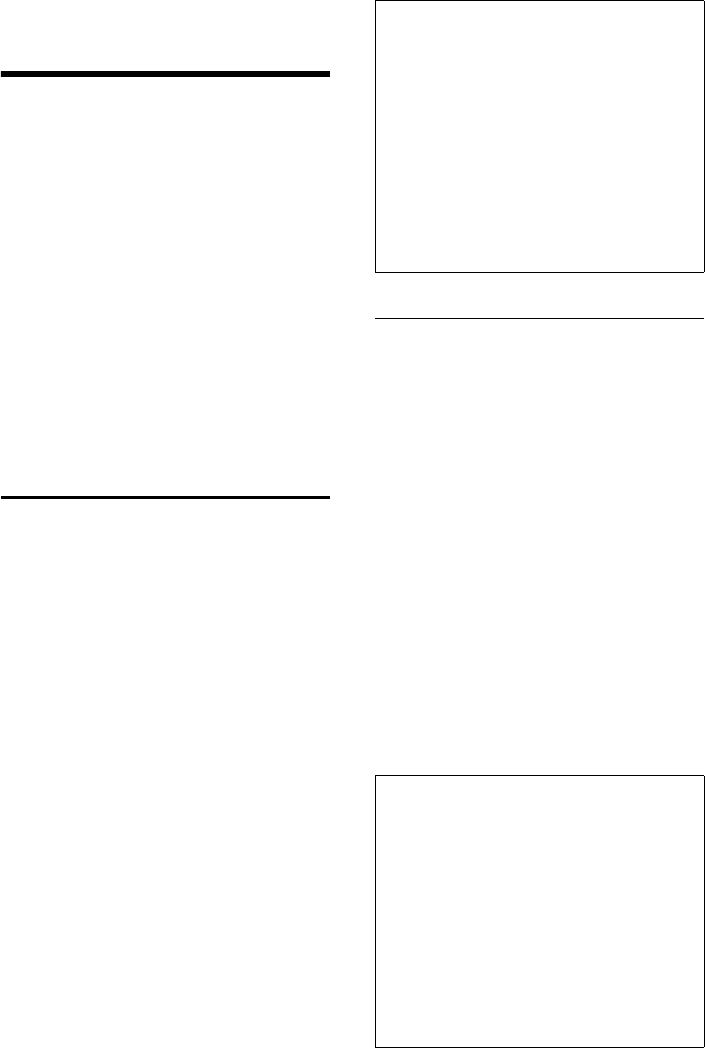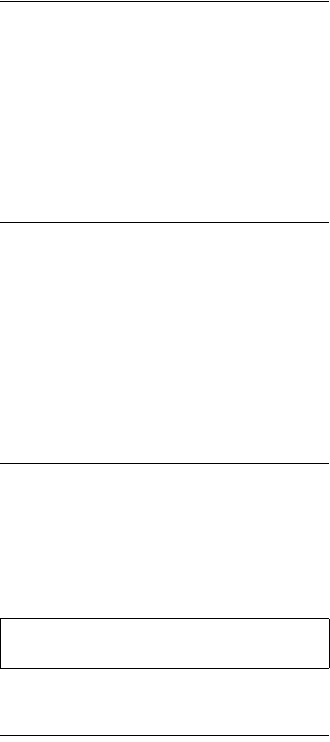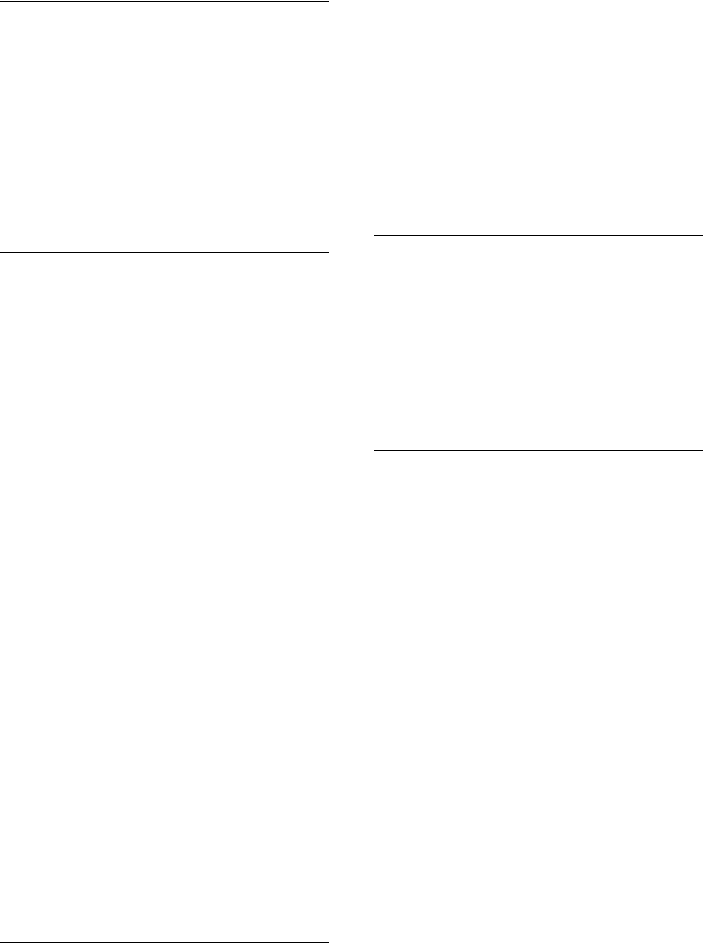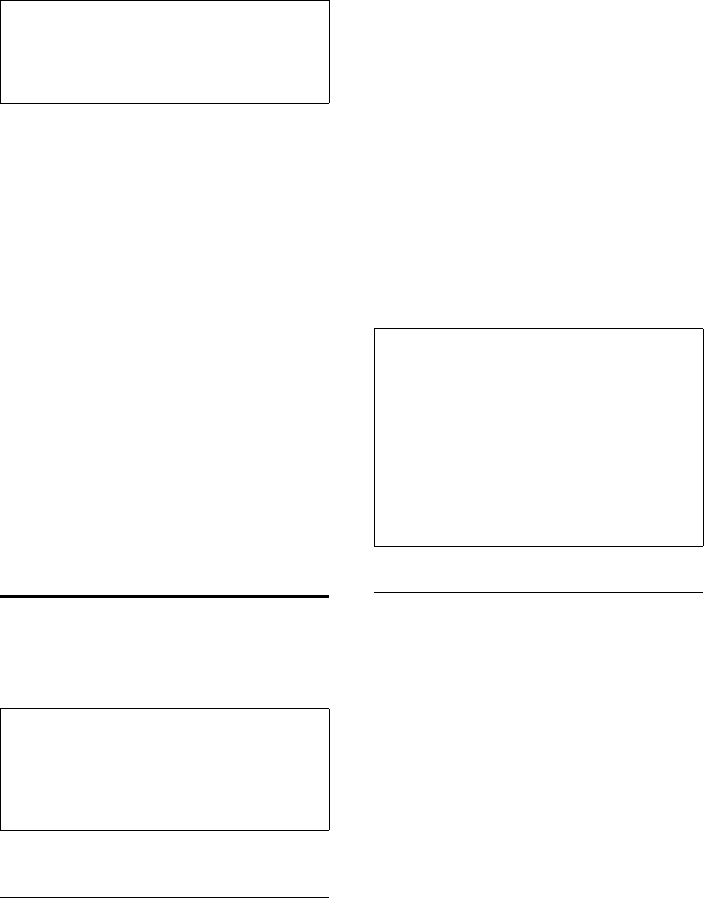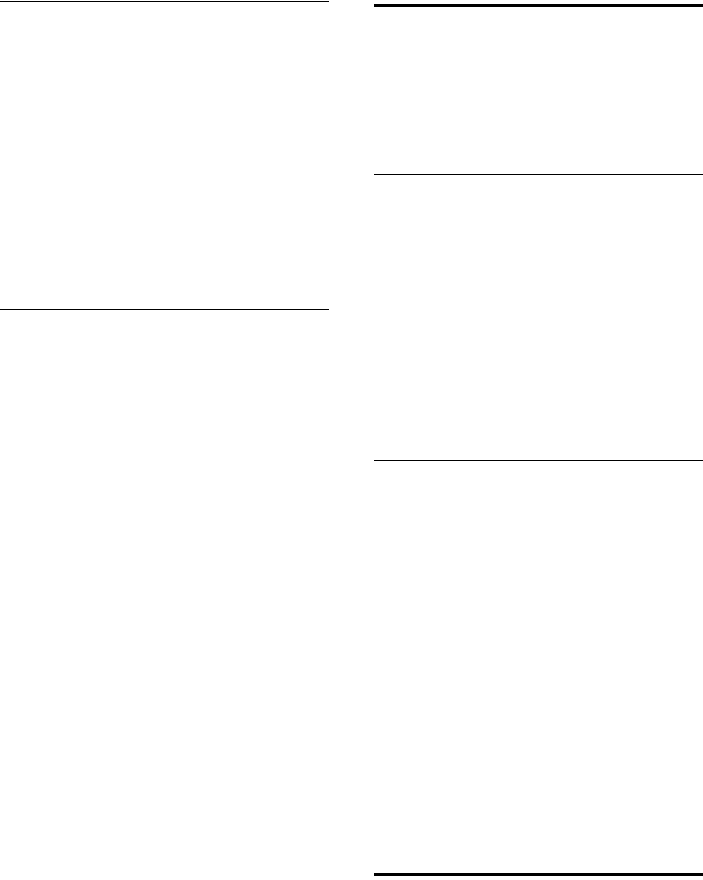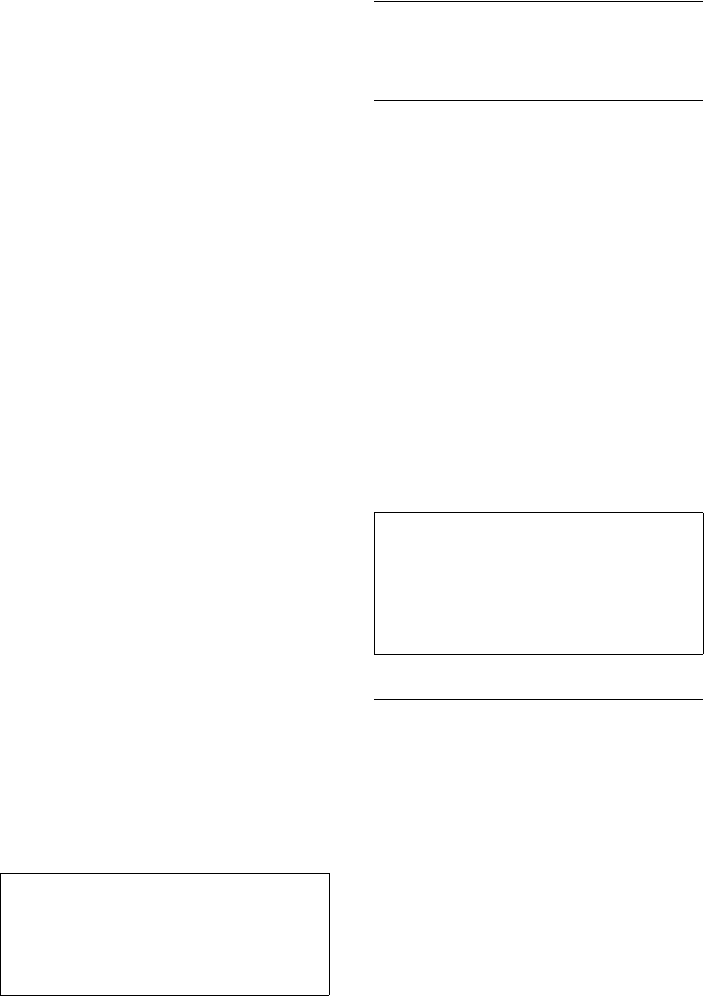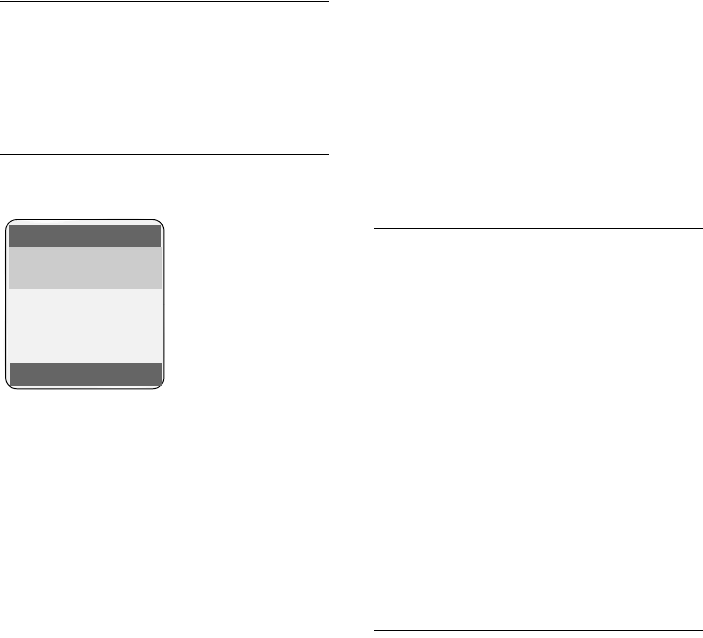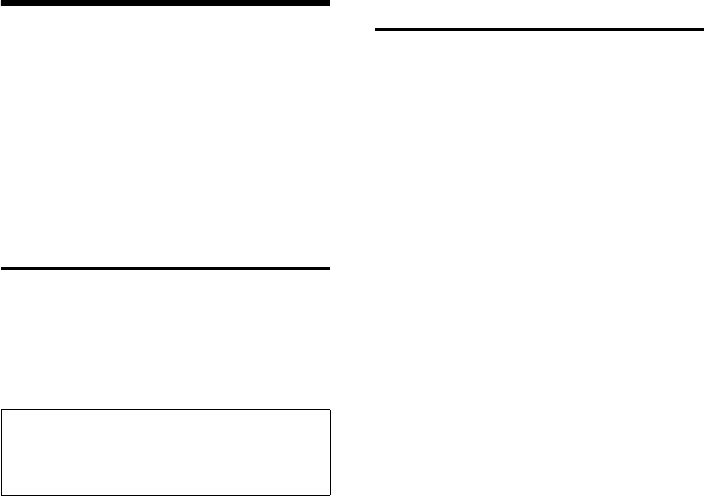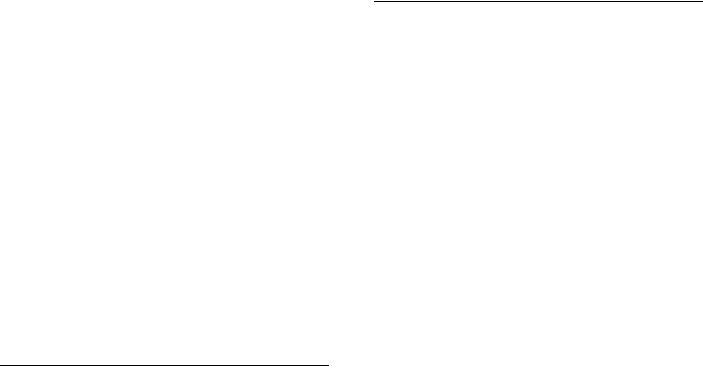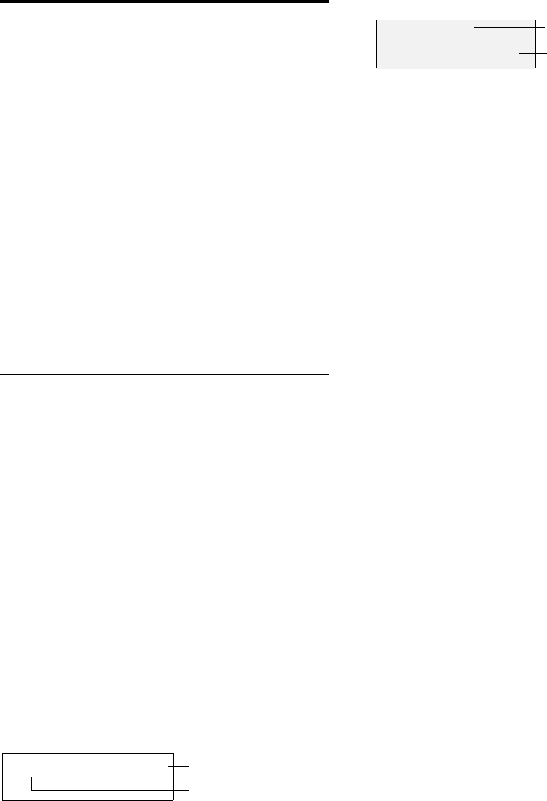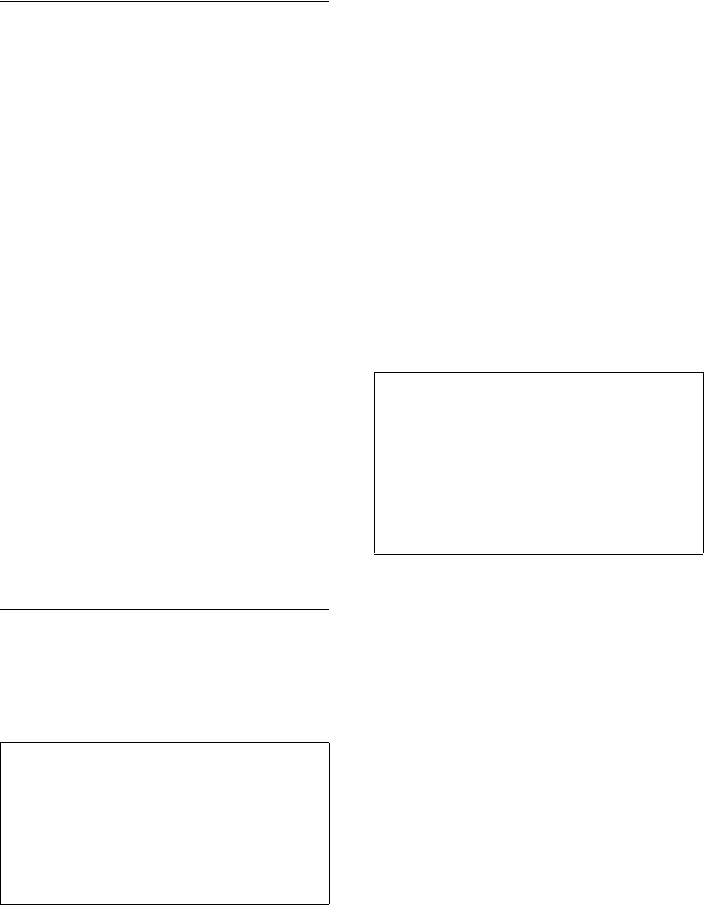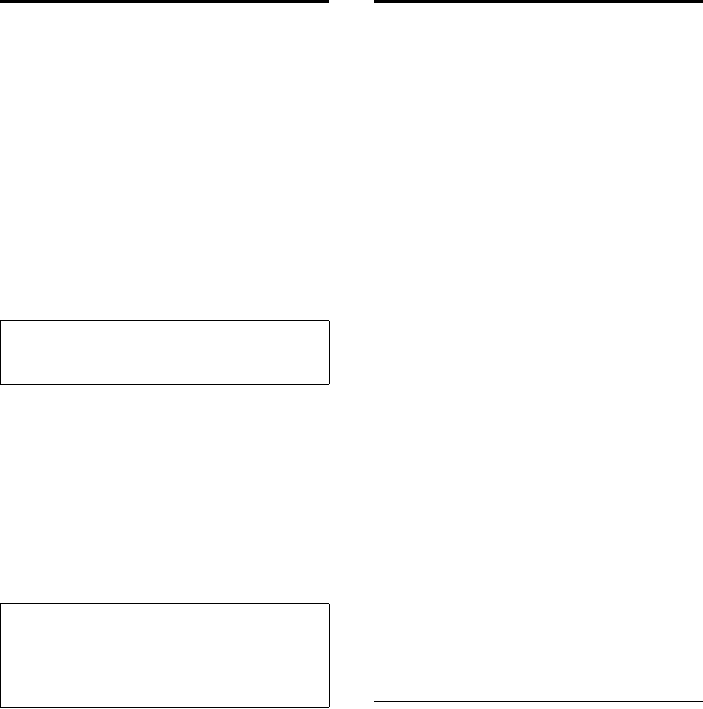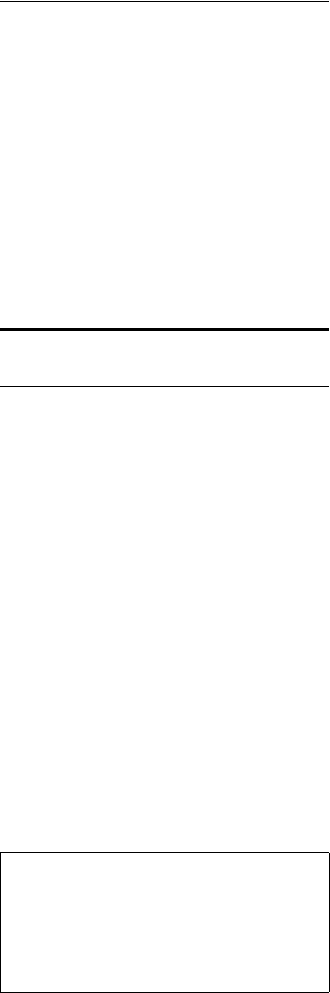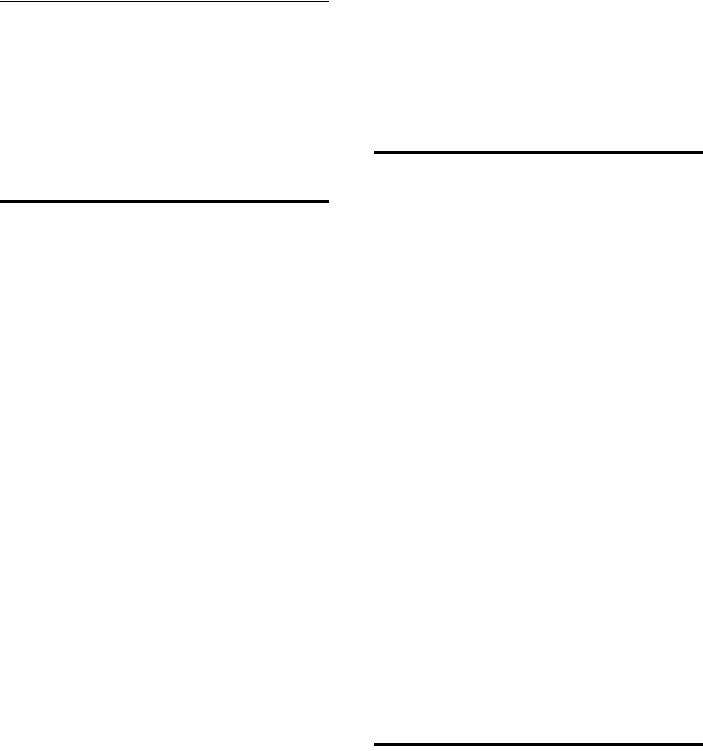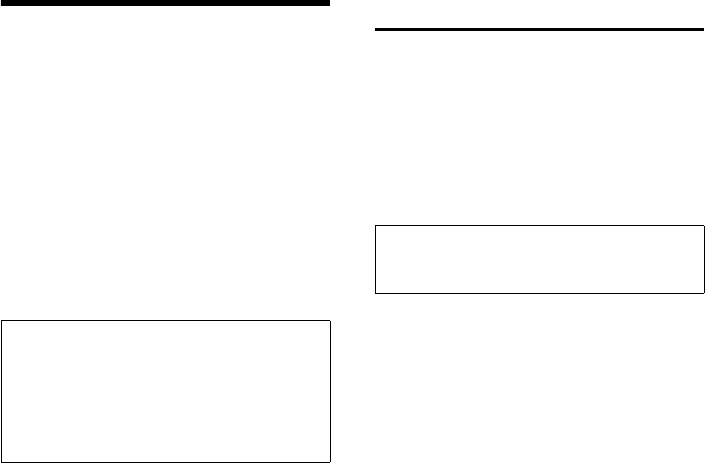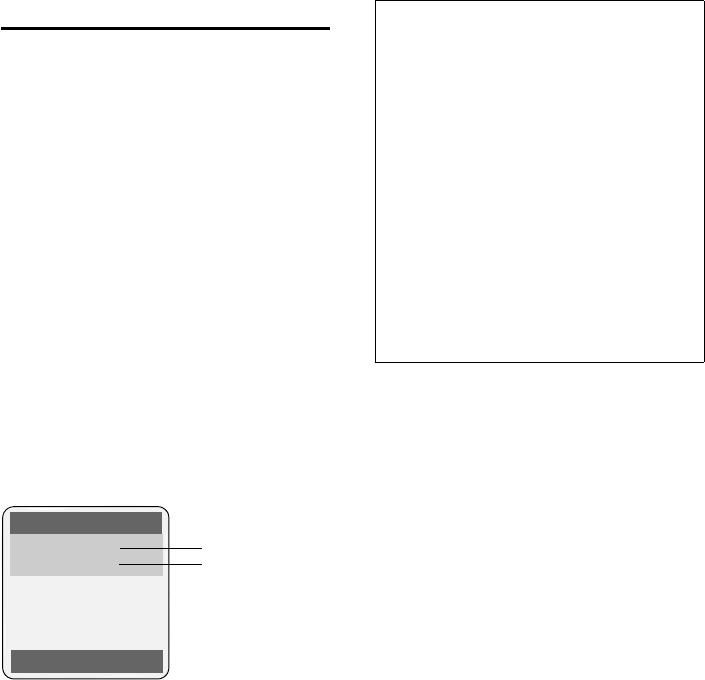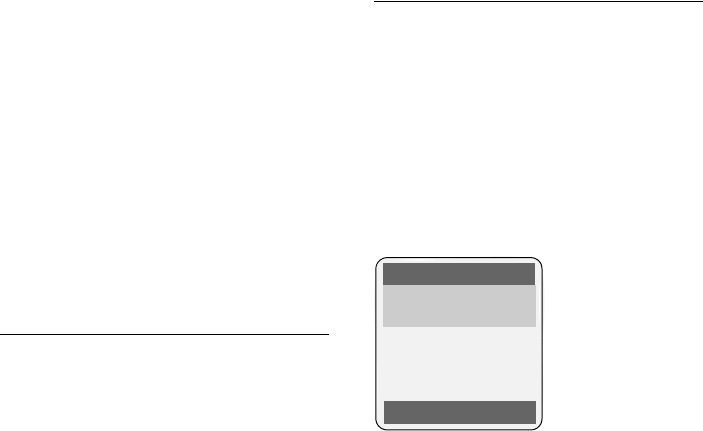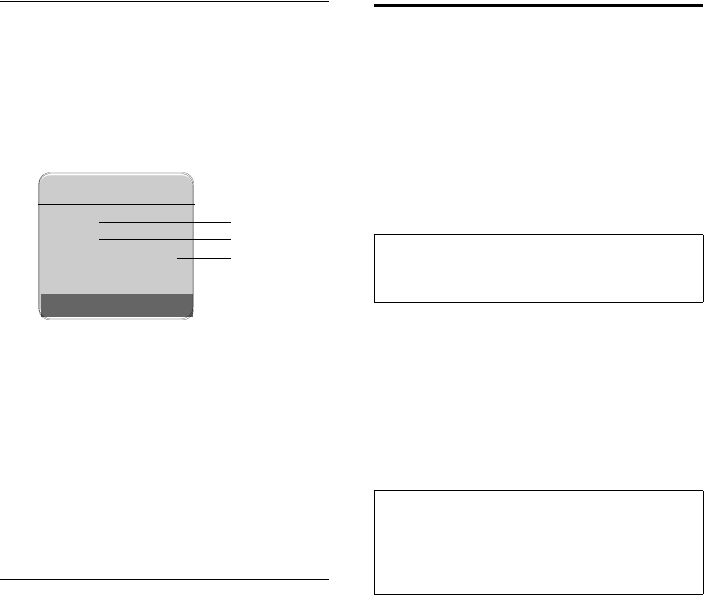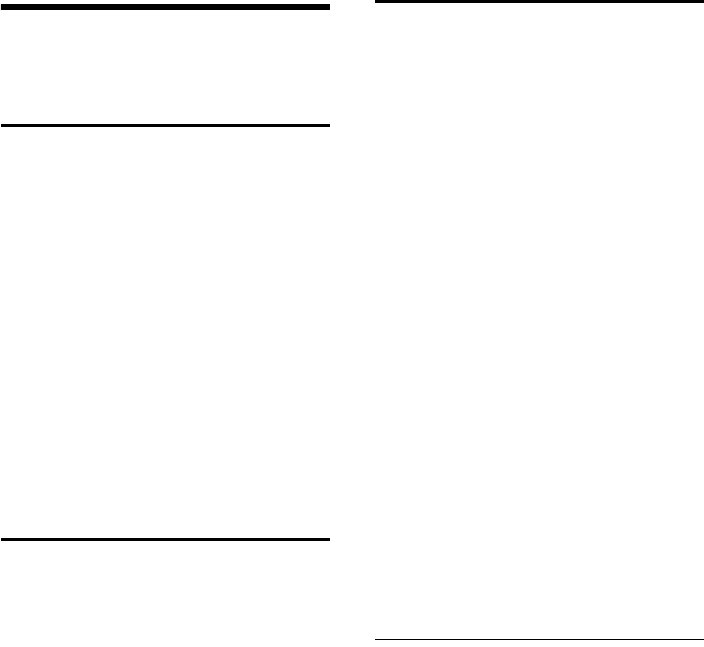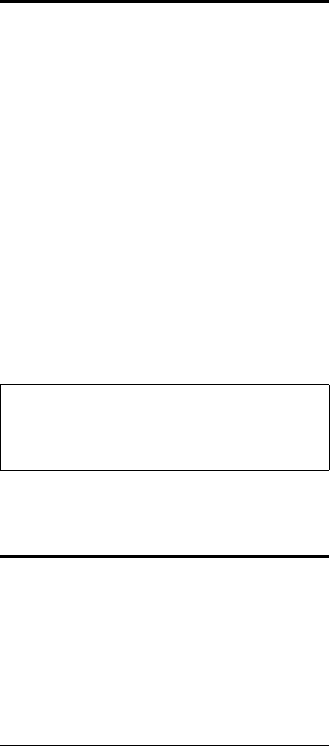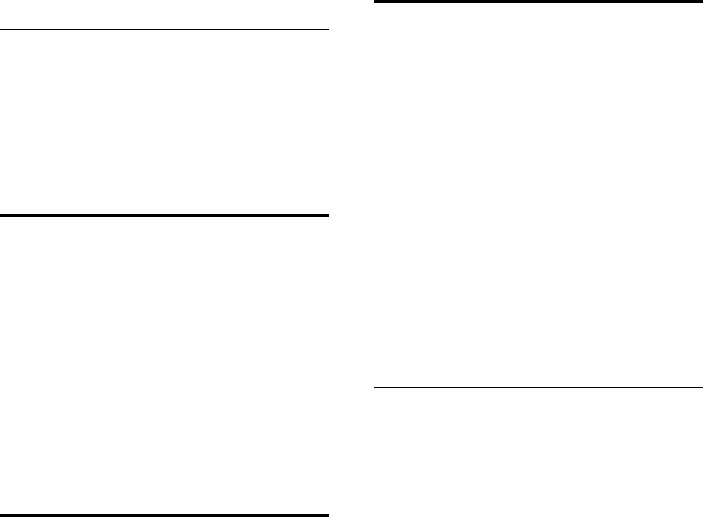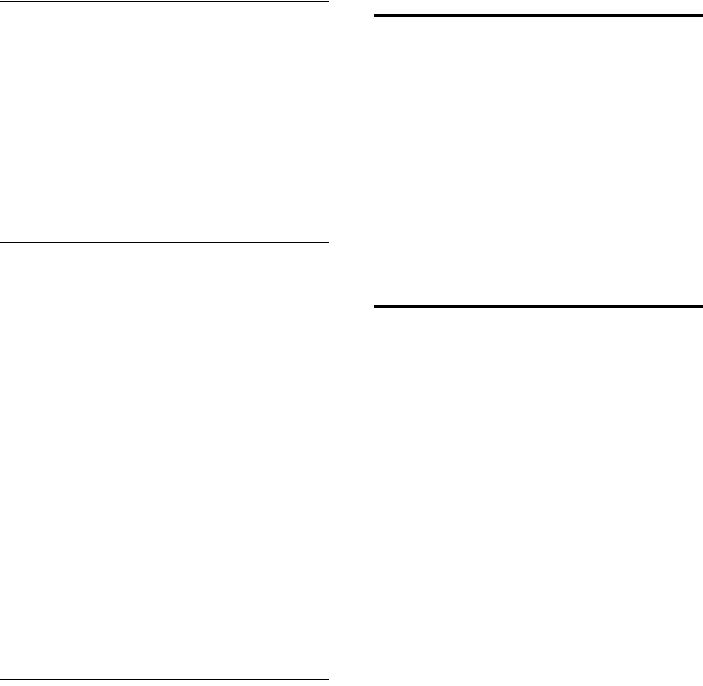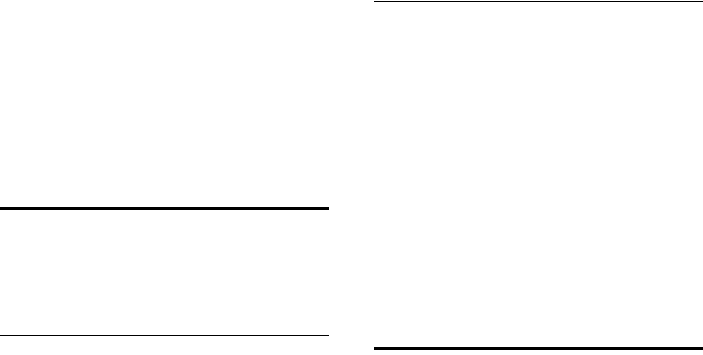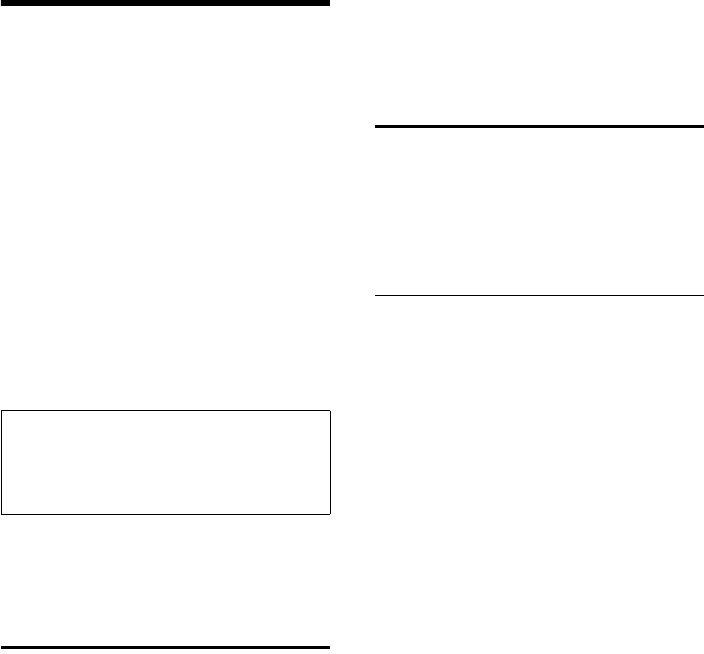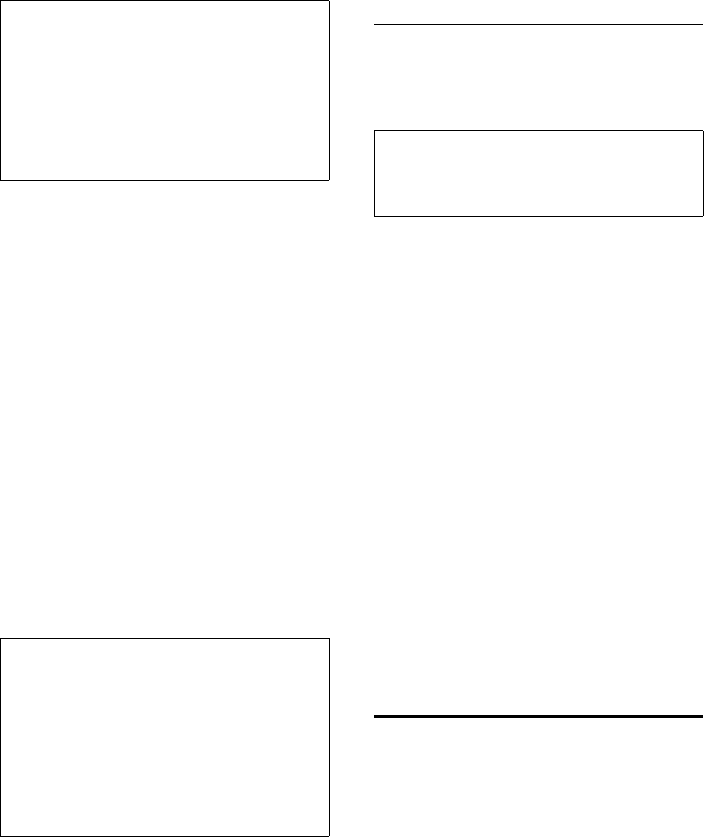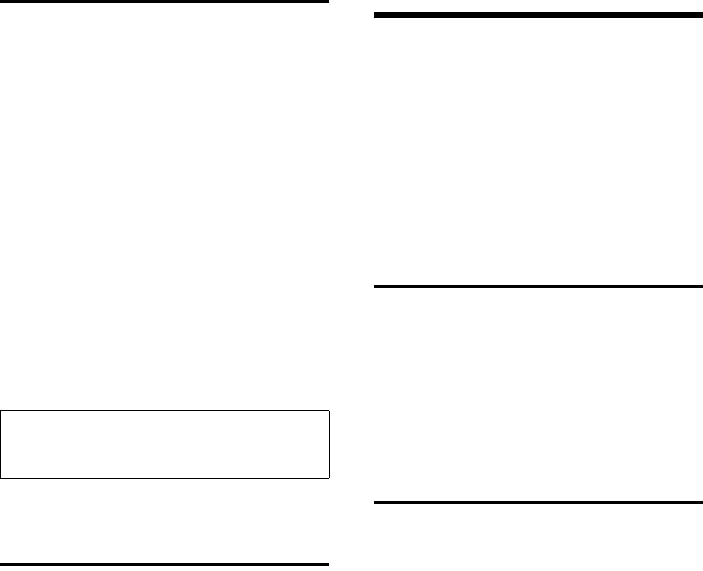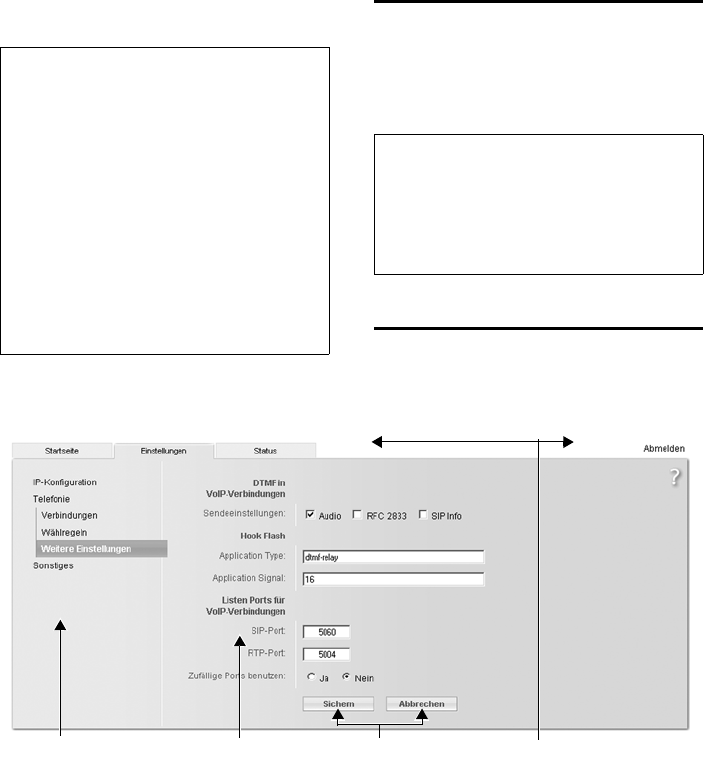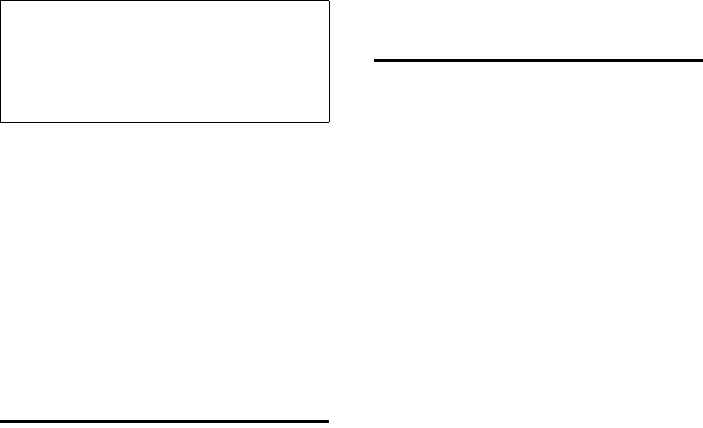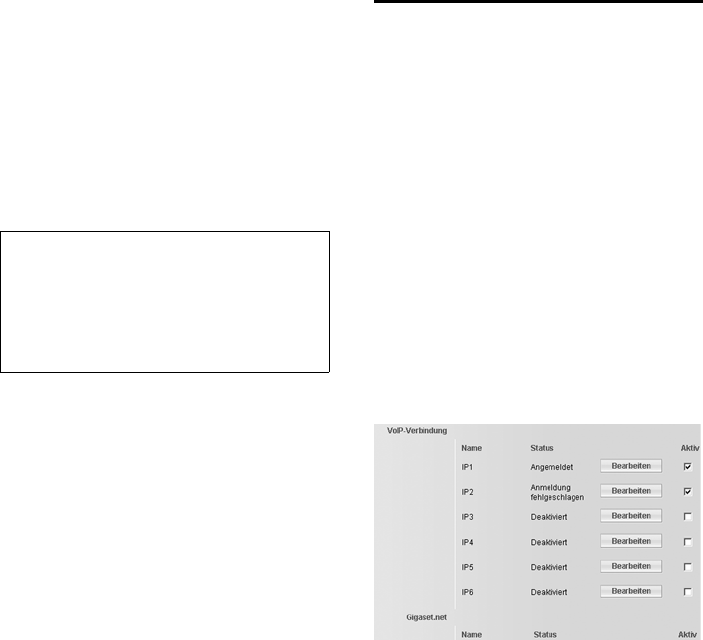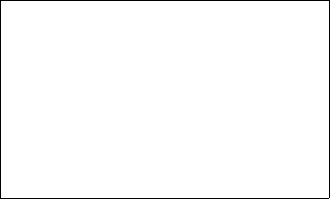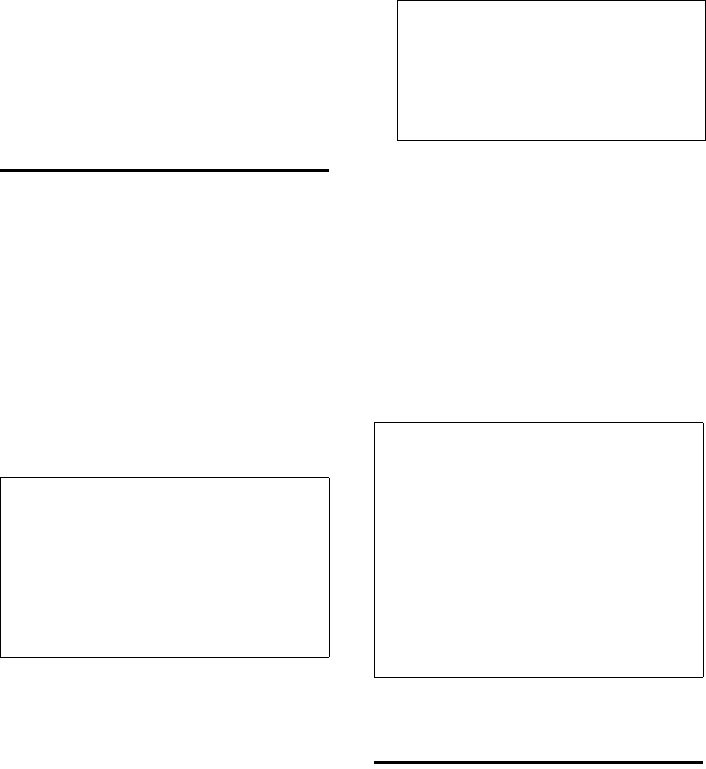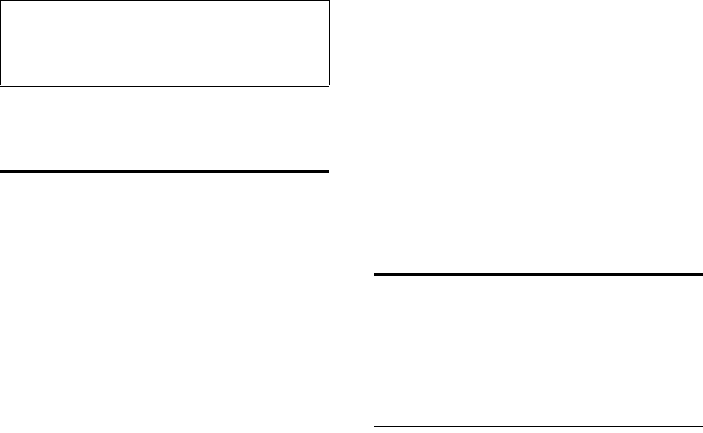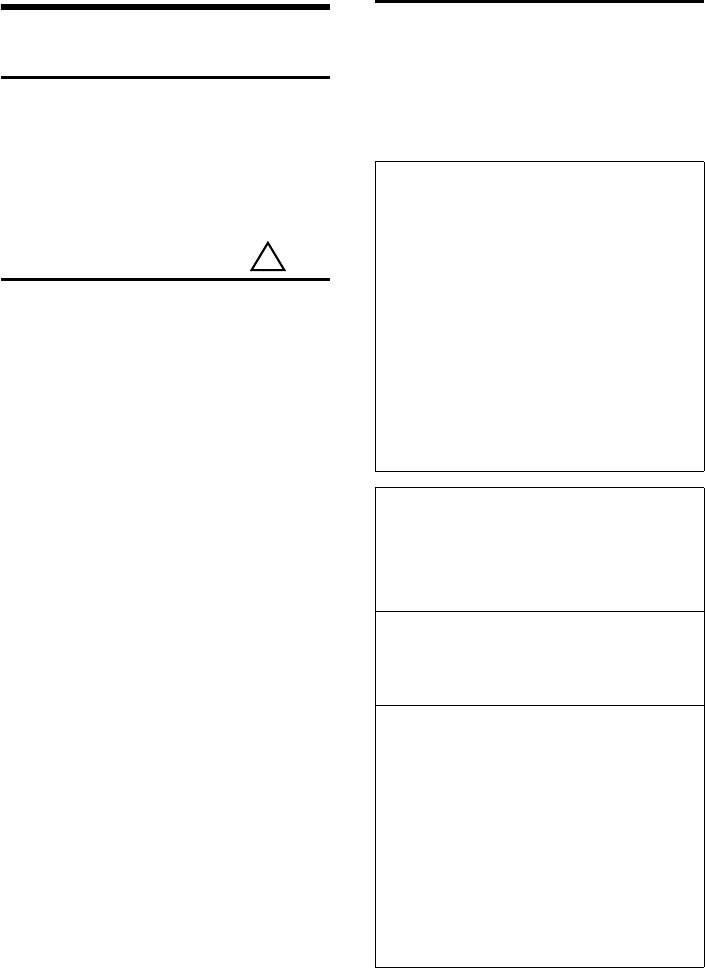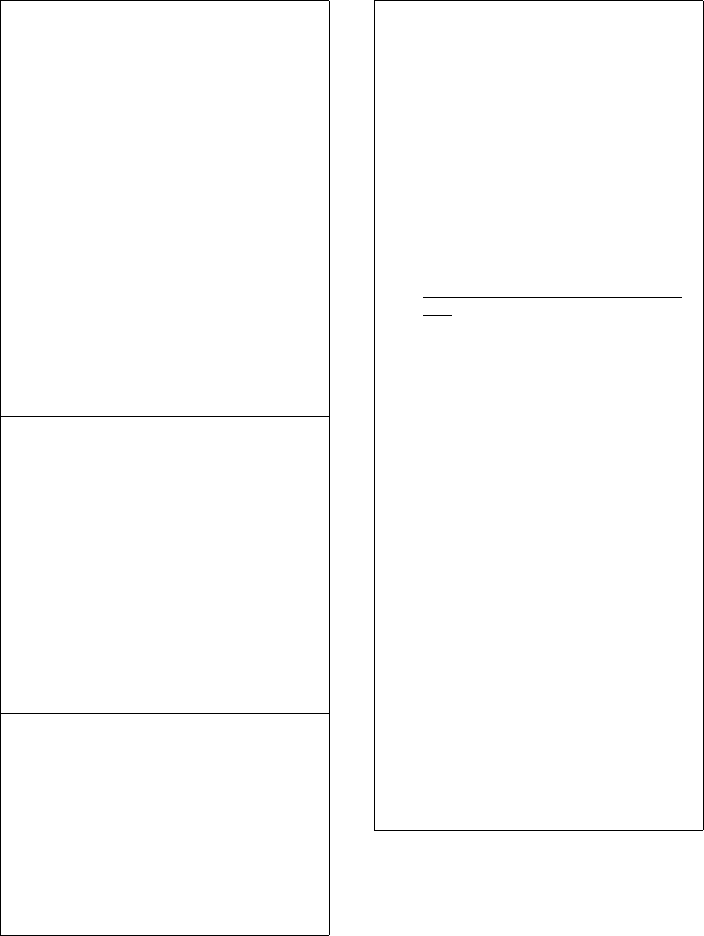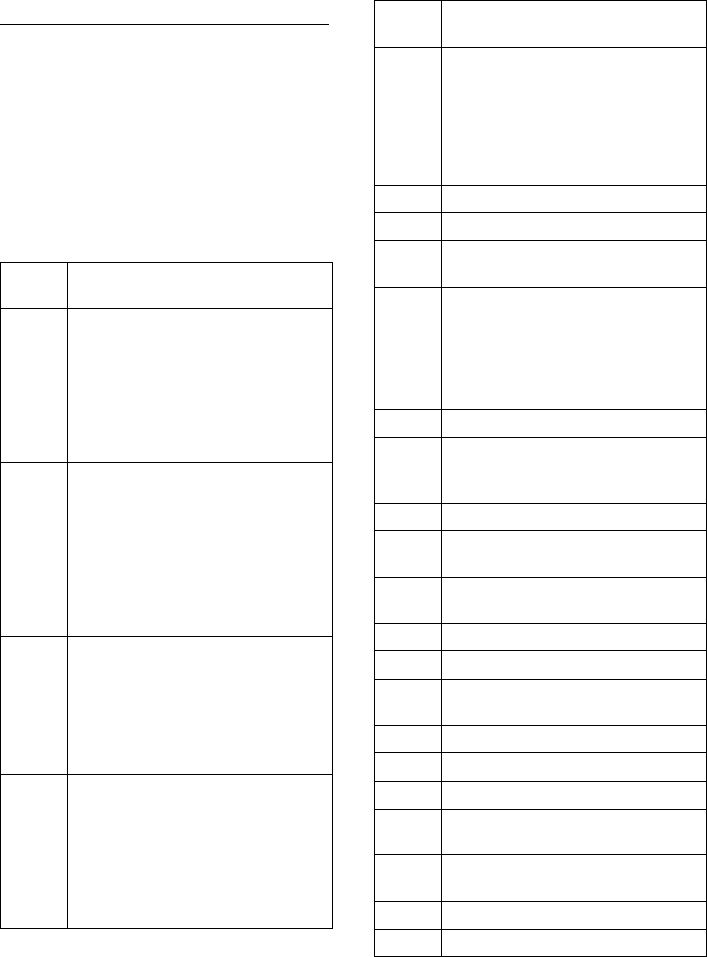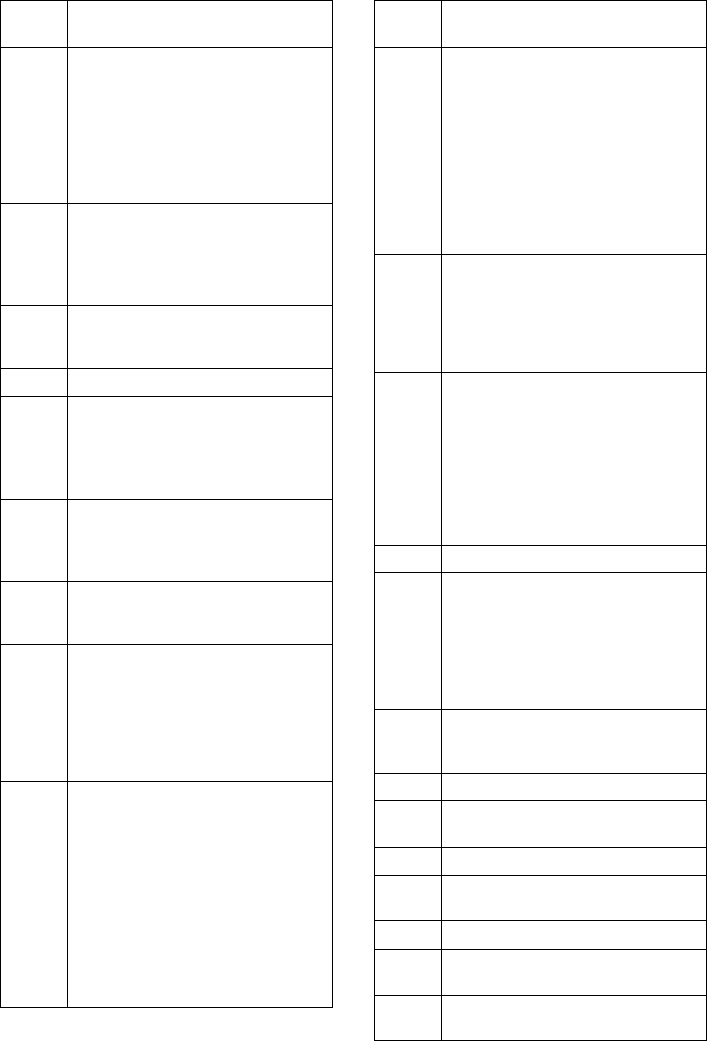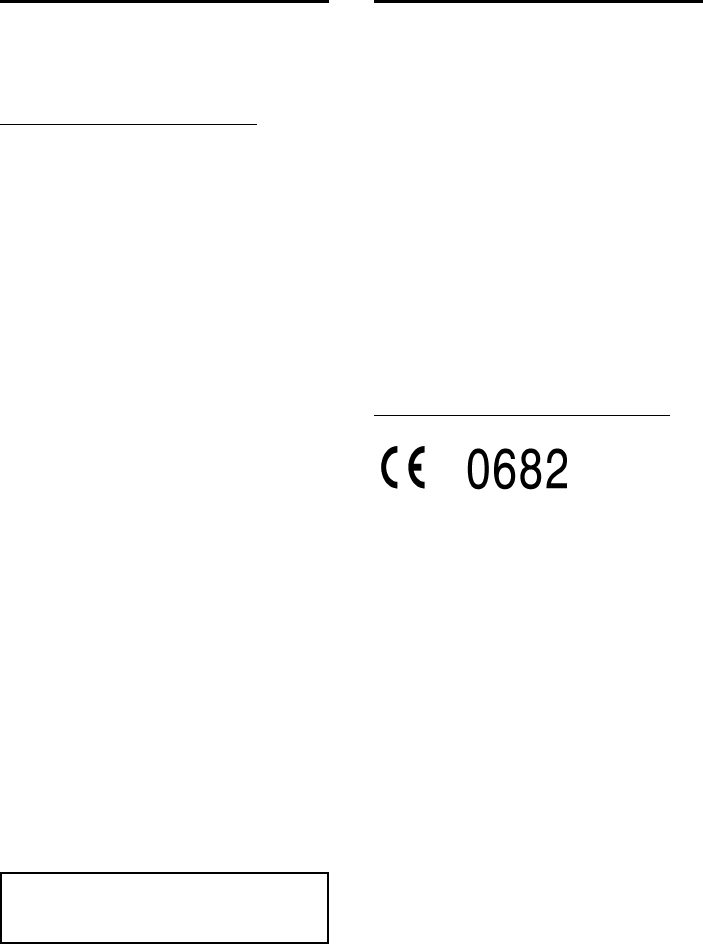124
Anhang
Gigaset S450 IP / BRD / A31008-M1713-B121-2-19 / appendix.fm / 08.02.2007
Version 4, 16.09.2005
the Library including whatever changes were
used in the work (which must be distributed
under Sections 1 and 2 above); and, if the work
is an executable linked with the Library, with
the complete machine-readable "work that uses
the Library", as object code and/or source code,
so that the user can modify the Library and then
relink to produce a modified executable contai-
ning the modified Library. (It is understood that
the user who changes the contents of definiti-
ons files in the Library will not necessarily be
able to recompile the application to use the
modified definitions.)
b) Use a suitable shared library mechanism for
linking with the Library. A suitable mechanism
is one that (1) uses at run time a copy of the
library already present on the user's computer
system, rather than copying library functions
into the executable, and (2) will operate pro-
perly with a modified version of the library, if
the user installs one, as long as the modified
version is interface-compatible with the version
that the work was made with.
c) Accompany the work with a written offer,
valid for at least three years, to give the same
user the materials specified in Subsection 6a,
above, for a charge no more than the cost of
performing this distribution.
d) If distribution of the work is made by offering
access to copy from a designated place, offer
equivalent access to copy the above specified
materials from the same place.
e) Verify that the user has already received a
copy of these materials or that you have already
sent this user a copy.
For an executable, the required form of the
"work that uses the Library" must include any
data and utility programs needed for reprodu-
cing the executable from it. However, as a spe-
cial exception, the materials to be distributed
need not include anything that is normally dis-
tributed (in either source or binary form) with
the major components (compiler, kernel, and
so on) of the operating system on which the
executable runs, unless that component itself
accompanies the executable.
It may happen that this requirement contradicts
the license restrictions of other proprietary
libraries that do not normally accompany the
operating system. Such a contradiction means
you cannot use both them and the Library toge-
ther in an executable that you distribute.
7. You may place library facilities that are a
work based on the Library side-by-side in a sin-
gle library together with other library facilities
not covered by this License, and distribute such
a combined library, provided that the separate
distribution of the work based on the Library
and of the other library facilities is otherwise
permitted, and provided that you do these two
things:
a) Accompany the combined library with a copy
of the same work based on the Library, uncom-
bined with any other library facilities. This must
be distributed under the terms of the Sections
above.
b) Give prominent notice with the combined
library of the fact that part of it is a work based
on the Library, and explaining where to find the
accompanying uncombined form of the same
work.
8. You may not copy, modify, sublicense, link
with, or distribute the Library except as
expressly provided under this License. Any
attempt otherwise to copy, modify, sublicense,
link with, or distribute the Library is void, and
will automatically terminate your rights under
this License. However, parties who have recei-
ved copies, or rights, from you under this
License will not have their licenses terminated
so long as such parties remain in full compli-
ance.
9. You are not required to accept this License,
since you have not signed it. However, nothing
else grants you permission to modify or distri-
bute the Library or its derivative works. These
actions are prohibited by law if you do not
accept this License. Therefore, by modifying or
distributing the Library (or any work based on
the Library), you indicate your acceptance of
this License to do so, and all its terms and con-
ditions for copying, distributing or modifying
the Library or works based on it.
10. Each time you redistribute the Library (or
any work based on the Library), the recipient
automatically receives a license from the origi-
nal licensor to copy, distribute, link with or
modify the Library subject to these terms and
conditions. You may not impose any further
restrictions on the recipients' exercise of the
rights granted herein.
You are not responsible for enforcing compli-
ance by third parties with this License.
11. If, as a consequence of a court judgment or
allegation of patent infringement or for any
other reason (not limited to patent issues), con-
ditions are imposed on you (whether by court
order, agreement or otherwise) that contradict
the conditions of this License, they do not
excuse you from the conditions of this License.
If you cannot distribute so as to satisfy simulta-
neously your obligations under this License and
any other pertinent obligations, then as a con-
sequence you may not distribute the Library at